ps如何抠图并保存
来源:网络收集 点击: 时间:2024-08-14【导读】:
ps如何抠图并保存品牌型号:联想笔记本E450系统版本:win7家庭版方法/步骤1/6分步阅读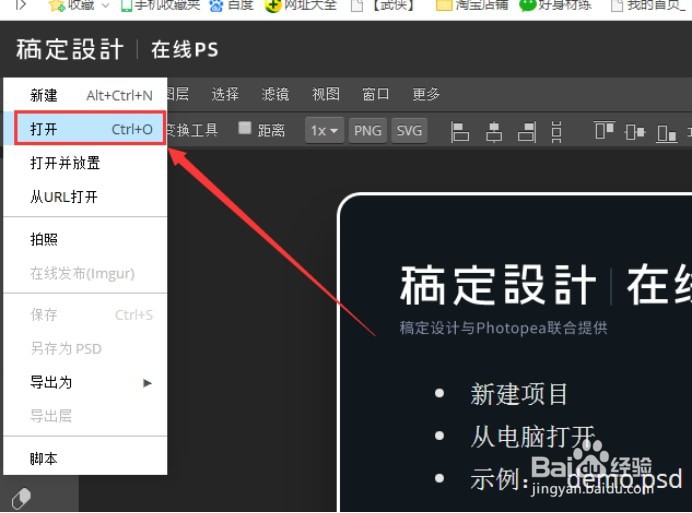 2/6
2/6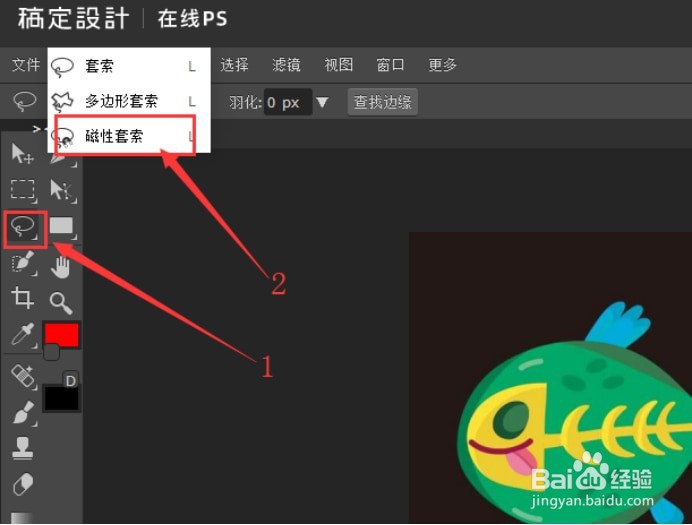 3/6
3/6 4/6
4/6 5/6
5/6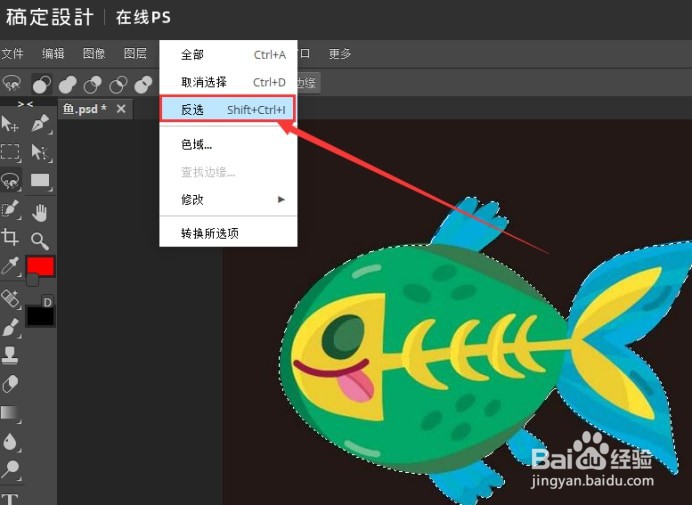 6/6
6/6
利用PS软件打开我们要抠图的素材。可直接用快捷键Ctrl+O打开,也可以点击左上方的【文件】,在弹出的下拉页面再点击【打开】,找到相应的图片素材点击一下就顺利打开了
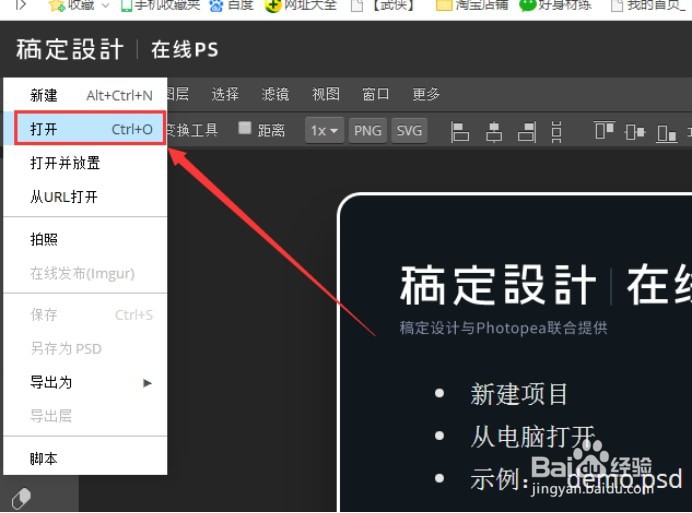 2/6
2/6文件打开后,我们可选择用磁性套索工具进行抠图。磁性套索工具在左边这个位置
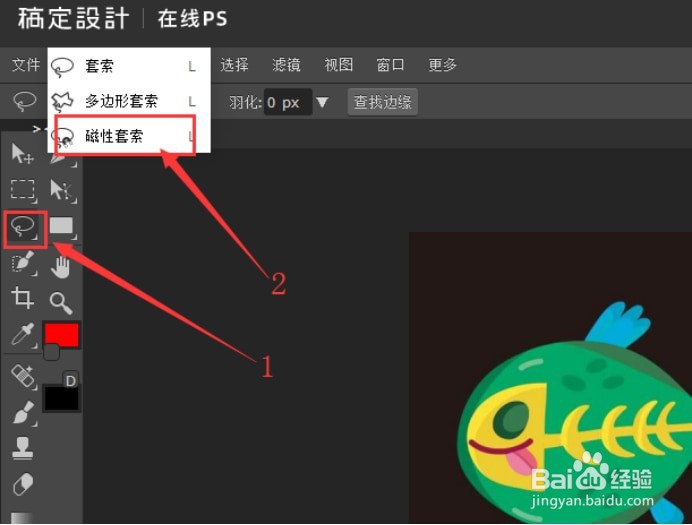 3/6
3/6选择磁性套索工具后,可以开始描边了。在图案的边缘随便选一个地方点击一下,然后沿着需要抠出来的图案的周边绕一圈,如下图所示。如果觉得图案小,怕描边不够精细的话,可先使用Ctrl+加号键放大图片。
 4/6
4/6待描边结束后,记得要找到最开始描边的地方,找到那个小矩形,然后用鼠标对着它单击一下,即出现如下的变化:
 5/6
5/6在编辑窗口的上方找到【选择】选项并点击,在弹出的页面单击【反选】,当然也可直接使用快捷键Shift+Ctrl+I,选中背景区。
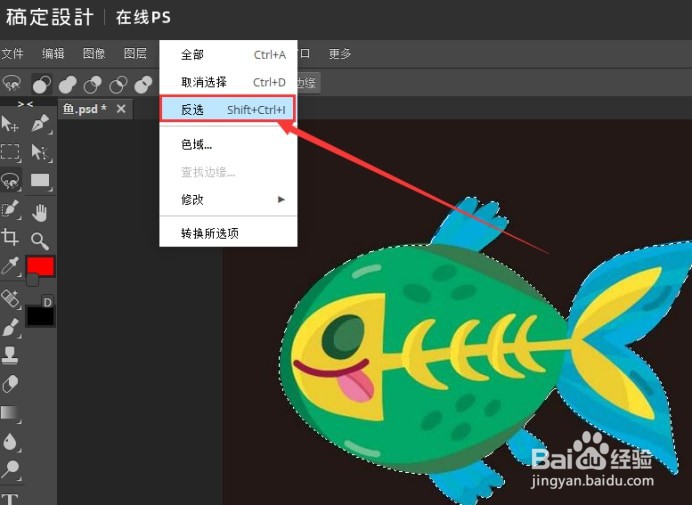 6/6
6/6选中背景区后,直接点击Delete键删除背景即可,如下图所示:

版权声明:
1、本文系转载,版权归原作者所有,旨在传递信息,不代表看本站的观点和立场。
2、本站仅提供信息发布平台,不承担相关法律责任。
3、若侵犯您的版权或隐私,请联系本站管理员删除。
4、文章链接:http://www.1haoku.cn/art_1120429.html
上一篇:vivo浏览器如何关闭下载推荐
下一篇:微博怎么开启群通知?
 订阅
订阅